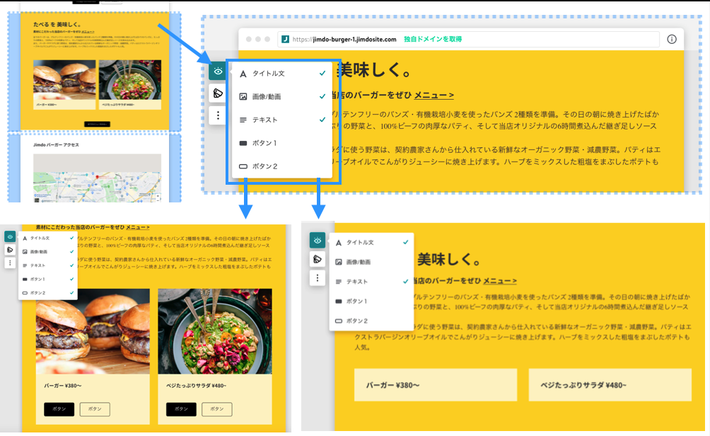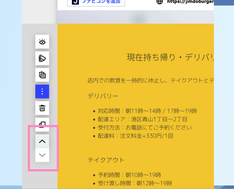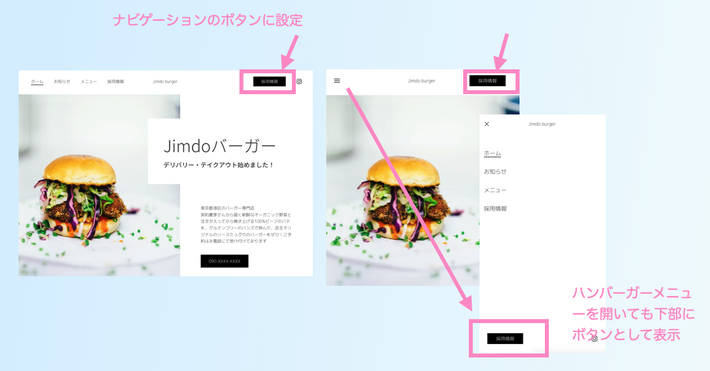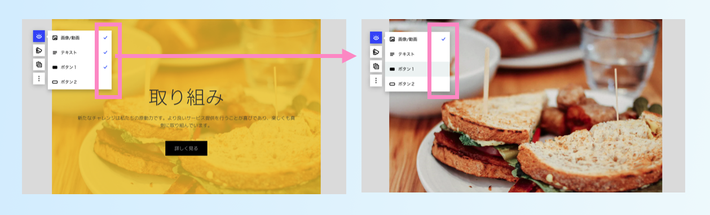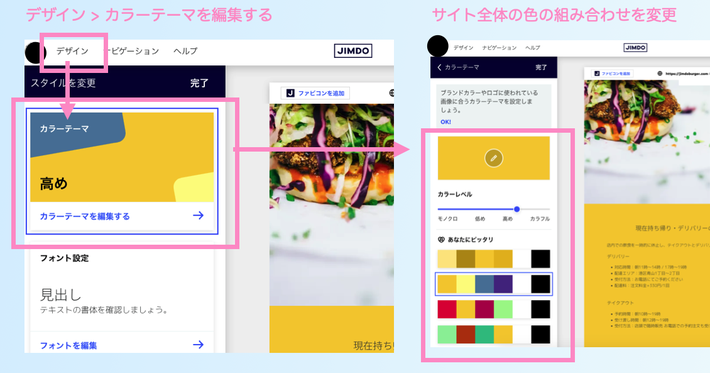セミナーでご案内したことやQ&A
ジンドゥーでは、2021年8月から2022年6月までサービスを使い始めた方むけ基本機能講座を定期開催していました。この記事では「ファーストSTEP講座 AI ビルダーの使い方<基本機能>」でいただいた質問を中心に、回答を掲載しています。
Q&A
<目次リストを追加する領域>
どのようなページにすればいいですか?
サイトの役割を決めましょう。その情報に触れた人がどうなることが目的なのかを1つで構わないので明確にし、そのために必要な内容がを掲載しましょう。
以下のようなブログもありますので、どのようなことが大事なのか、どんなブロックを使うといいのかなどの参考に、参考になれば幸いです。
-
AI ビルダーで作るお店のホームページのブロック構成例
実店舗のあるバーガーショップを想定したシンプルな AI ビルダーサイトをベースに、どのようなブロックで作成しているのかを掲載しています。 -
AIでホームページを今すぐ作成する方法とビジネスの情報発信に大事なこと
ビジネスサイトの情報に何が大事なのかを含めて掲載しています
多国語を同じサイトに入れるこはできますか?
ナビゲーションは第三階層まで作成可能なので、第一階層メニューを「日本語」「English」のように言語を設定し、第二階層以下に各言語のページを作成することで多言語サイトの情報をわかりやすき掲示は可能です。
システムで自動生成される「概要」や「Cookie ポリシー」のページは複製できないため、多言語に対応できません。これらの言語は、ダッシュボードから設定できる「ホームページの言語」が反映されます。
ホームページの内容を自動で英語に変換できますか?
自動で変換する機能はありません。
訪問者の環境によっては、昨今ブラウザに搭載されている翻訳機能で自国の言語に自動変換・選択変更できる場合があります。その場合大事になるのは元々のホームページの言語が何であるかです。
AI ビルダーではホームページの言語を設定することができますので、適切な言語で設定してください。
(この設定を変更しても記載した文言が変更されることはありません。)
(翻訳ツールなどに、何語のページかを伝えることができます。)
- 言語を変更したいホームページのダッシュボードへ
- 左側から設定をクリック
- 「一般」の中にある「ホームページの言語」で変更
クリエイターでもホームページを作りたい
ありがとうございます。可能です。
ジンドゥーでは「ジンドゥーのアカウント」を作成し、そのアカウントとして複数のサイトを作成・管理できます。ジンドゥー AI ビルダー / クリエイター どちらのサイトも1つのアカウントで保有することができます。
Cookieバナーを消したいです
AI ビルダーではCookieバナー表示は標準機能となっており、変更はできません。
Cookieバナーは、国内外のプライバシー保護規制が求めるクッキー規制に対応するための表示として実装しています。また、Cookieの取得を訪問者が拒否を行うとサイト内で利用している Google MAP、YouTube、Spotify などは利用できなくなります。
では、なぜCookieの同意ボタンが表示されるのか?そもそもCookieとは?ということに関して、弁護士さんに話を聞いた動画や、ジンドゥーのクッキーバナーに関するブログ記事を公開していますので、ぜひご参考ください。
日本の法律でも今後Cookieバナーの標準化になっていく方向が示されています。また、GDPRなどではEU圏に出張などで一時的に滞在している方の情報に関しても保護の対象としているため、例えば、日本人がEU圏に旅行している間に日本のサイトを閲覧しに訪問した、という場合も規制の対象となります。
訪問者が一度同意をするとしばらくの間表示されません。また、Cookieバナーの文言は編集することができるので、サイト名などを記載することで訪問者に思わぬサイトではなく、目的のサイトに来ていることを知らせることができます。
ジンドゥー AI ビルダーのCookieについて、またクッキーバナーの文言変更についてなどもこちらのブログで触れていますので、参考になれば幸いです。
フォントの変更をしたい
デザイン > フォントの編集 から変更できます。
サイト全体のフォントを一括で変更します。
操作の取り消しはできますか?
はい。できます。
編集画面、上部「プレビュー」ボタン横の矢印で「戻る」「進む」ことが可能です。
(AI ビルダーでの操作は自動保存されます。)
操作の 戻る・進む は、編集画面を閉じる、移動する、ブラウザを閉じる、など編集画面を離れるまでの間行えます。一度閉じた編集画面の操作は引き継がれませんのでご留意ください。
SNS(Xなど)アイコンの設定をしたい
AI ビルダーでは ナビゲーションまたはフッターで簡単に設定することができます。
設定するときは アカウントIDではなく、URL全体を設定してください。
例:Jimdo JapanのXの場合
- ❌:例:@JimdoJapan
- ⭕️:例:https://x.com/JimdoJapan
*ご自身のアカウント名称と置き換えてください
ブロックの「ボタン」を削除したい
削除ではなく、非表示にすることが可能です。
AI ビルダーでページを構成していく方法は以下になります。
- ブロックを積み上げて構成していく
- ブロックはジャンル別に「レイアウト(項目の調整など)」されたものが準備されている
- ブロックごとに「コンテンツ(内容)」が決まっていて、表示を自由にオンオフできる
選択したブロックごとにコンテンツが決まっていますが、表示は簡単にオンオフすることができるのでぜひご確認ください。
ブロック内の文字の塊を上に移動したい
問い合わせブロックの編集はできますか?
AI ビルダーのフォーム項目は問い合わせ項目は固定となっています。
合わせて文言などで記載いただきたい内容を補足していただくことをおすすめしております。
議事録アップなどに利用できそうな機能はありますか?
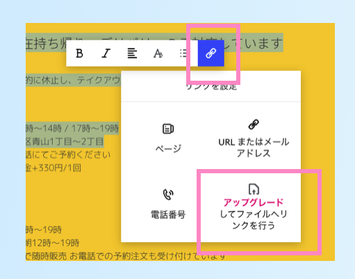
AI ビルダーの有料版では「ボタン - テキスト - 画像 (カバーブロック以外)」などリンクが設定できる項目にファイルをアップロードしリンクさせ、訪問者に「ファイルのダウンロード」を促すことができます。
アップロードできるファイル容量は最大100MB/1ファイルですが、PDFを始め.docx(ワード文書)などのファイルをリンクづけできるので、議事録をアップし、ダウンロードしてもらうという用途にもご利用いただけるのではないでしょうか。
アップロード可能なファイル形式
.bmp / .odt / .dib / .pdf / .doc / .pjp / .docx / .pjpeg / .gif / .png / .ico / .ppt / .jfif / .pptx / .jpeg / .jpg / .xls /.xlsx / .odp / .zip / .ods
ロゴは一度作成したら、変更することは難しいのでしょうか??
ロゴ画像はいつでも変更いただけます。ただ、ロゴはサービスなどを象徴する造形になります。ビジネスの印象などにも関わりますので、その値のイメージ戦略とともに検討いただければ良いかなと存じます。
ナビゲーションの一部が「more」となって折り畳まれる
ナビゲーションは、ブラウザの表示領域によって自動調整されます。
ページ数や、訪問者のブラウザ表示画角でも異なります。
折り畳まれることで、訪問者の表示画角(画面の大きさ)によってページ上部が埋め尽くされず、ファーストビューやページの内容をしっかりと訪問者に見せることができます。
(ファーストビューはこのサイトが何であるかを伝える大事な部分です。訪問者はサイトにたどり着いた後、そのサイトが思ったものと違うと感じるとすぐに離脱してしまう傾向にあります。)
ナビゲーションで折り畳まれるのが好ましくないまたは、一番このページで誘導したい項目であれば、ナビゲーションの「ボタン」へ設定しておくと、スマートホンなどのナビが折り畳まれた時もボタンとして表示され(※表示画角によって変動します)、ハンバーガーメニューを開いた時もボタンとして表示され誘導しやすくします。
コンテンツ内でもファーストビューなどにボタンでリンクを配置するなども合わせて利用いただくと良いかもしれません。
ブログは出来ないと聞いていますが、何か方法はないですか?
AI ビルダーにはグログ機能はありません、また、AI ビルダーではページ数に上限がありますので、ブログのように継続したメディアサイトとした役割は別のサービスとのとの併用が良いかと存じます。
外部ブログをページから誘導させる、などで対応していただいている事例が多くあります。
AI ビルダーではナビゲーションからは「ボタン」からのみ外部リンクへ誘導できますが、ページに配置した「画像」「ボタン」などで簡単に外部リンクへの誘導をつけていただくことが可能です。
画像の透かしをとりたい
カバーレイアウトのブロックなどの画像の上に文字が載るタイプの透かしは自動挿入されます。
テキスト・ボタンなど、画像の上に載せるものを全て非表示にすることで透かしはなくなります。
お知らせを入れているのですが、新しいお知らせを入れたとき消していますが、記録することはできますか?
自動で記録する機能はありませんが、AI ビルダーのブロックは簡単に複製・別のページで貼り付けることもできるので、非表示ページまたはお知らせ一覧などを作成し、そちらに複製して移動させるなどは可能です。
レイアウト変更で選択できる色以外を指定する事はできますか?

ブロックの選択や「レイアウトを変更」時に表示される色の組み合わせは、サイトのカラーテーマ時準じた組み合わせをAIが自動で提案しています。そのため、この画面で自由な指定は行えませんが、「サイトのカラーテーマ」を変更することで、組み合わせも変化します。
紹介していた事例サイトを教えて欲しい
JimdoCafe はどこにありますか?
JimdoCafe 京都:弊社が運営委託をしている常設オープンの JimdoCafe 。(定休日あり・予約制)
そのほかに、有志の方が(弊社の承認後)地域でジンドゥーを利用される方向けの勉強会やセミナー個別相談などを全国で50箇所ほど開かれています。開催方式や価格についてはJimdoCafeによって異なりますので、ご確認の上ご参加ください。
AI ビルダー / クリエイターの違い
- AI ビルダー:
より簡単にスタイリッシュな印象を持つサイトを作成可能です。また、スマートフォン、タブレットだけでの運用も可能です。プランによって作成できるページ数が異なります。 - クリエイター:
パソコンとアプリをつかって作成と更新が可能です。ブログ・ショップの機能があり、CSSカスタマイズなども可能なので簡単でありつつもリッチなウェブサイト作成を実現します。
どちらのサービスも無料で複数運営することが可能です。サービスをぜひ使い比べて、使いやすい物を選んでください。
AI ビルダー ←→ クリエイター への変更はできますか?
内容を維持した切り替えなどは行えません。
AI ビルダーとクリエイターは仕組みから全く別のサービスになっています。そのため、別々で作成いただく必要があります。どちらのサービスも1つのジンドゥーアカウントで作成・管理することができます。
片方で取得したドメインをもう一つのサービスで使いたい場合などはサポートチームまでご連絡ください。